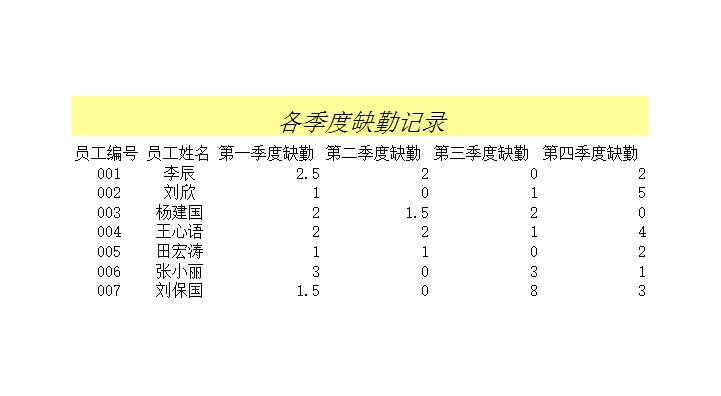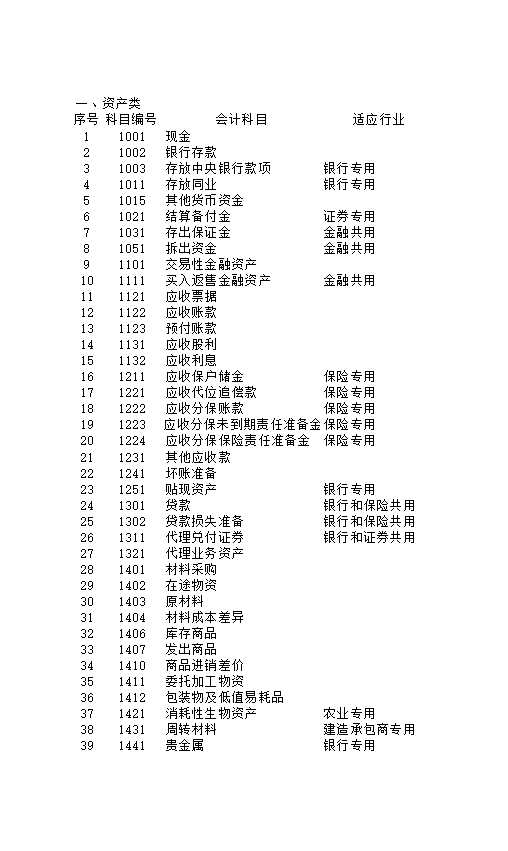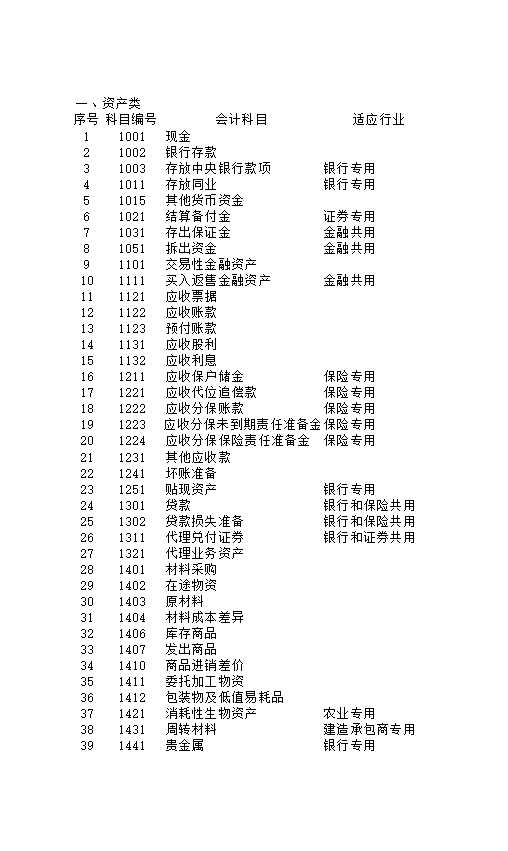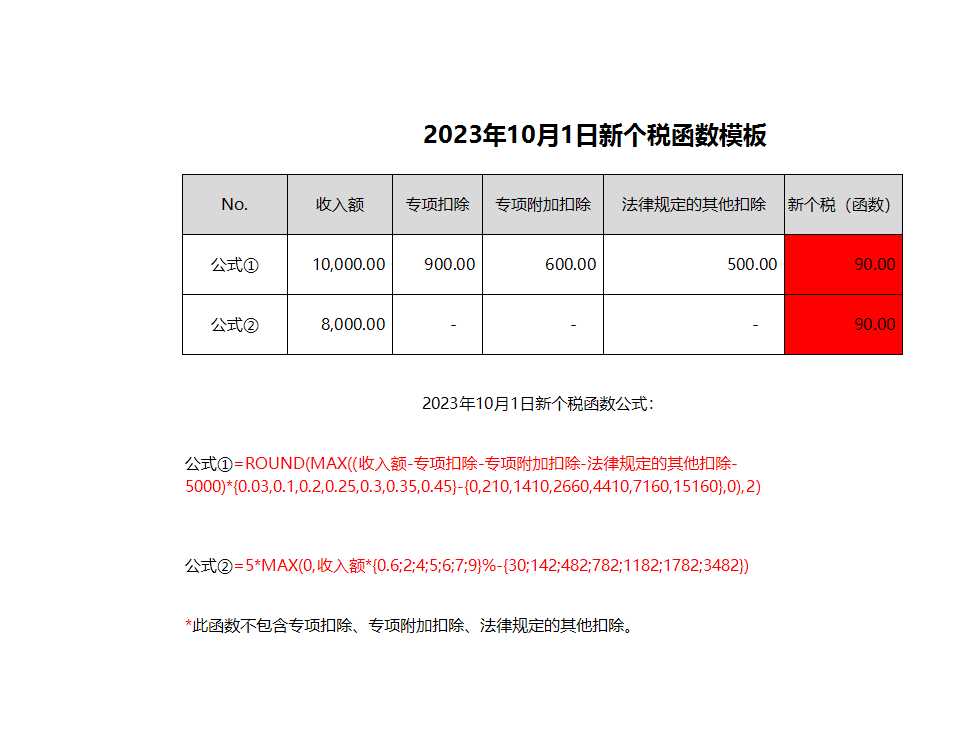在日常数据分析中,环比公式 excel怎么设置是一个常见问题。通过掌握环比的计算方法,我们可以快速了解数据的短期变化趋势。本文将详细介绍如何在 Excel 中设置和应用环比公式。
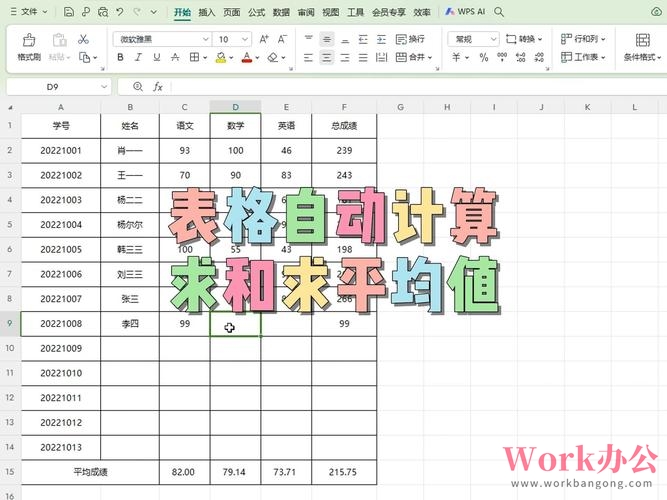
1. 环比概念解析
环比分析是统计学中常用的比较方法,用于衡量两个相邻时间段(如月份、季度)的数据变化情况。环比公式可表示为:
$$
环比增长率 = \frac{当期值 - 前期值}{前期值} \times 100\%
$$
在 Excel 中,我们可以直接应用这个公式来计算环比。
2. 数据准备
在使用环比公式前,需要确保数据按时间顺序排列。以销售数据为例:
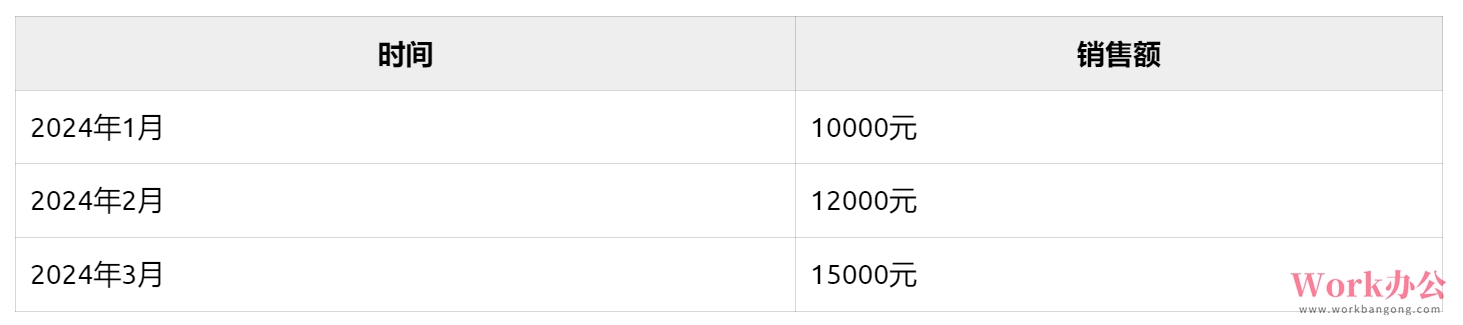
这种结构便于后续计算。
3. 公式设置步骤
(1) 添加计算列
在原始数据右侧插入一列,命名为"环比增长率"。
(2) 输入公式
假设"销售额"在 B 列,从 C2 开始计算环比,公式为:
excel
=(B2-B1)/B1
(3) 格式化结果
右键选择公式单元格,设置格式为百分比。
(4) 复制公式
将公式下拉应用到其他行。
4. 优化与注意事项
- 数据完整性:确保有前期数据供对比
- 零值处理:当前期值为0时,可使用IF函数避免错误:
excel
=IF(B1=0, "无意义", (B2-B1)/B1)
- 动态更新:建议将数据转换为Excel表格格式,公式可自动扩展
5. 应用场景
- 销售数据分析
- 网站流量监控
- 财务指标评估
6. 数据可视化
将环比结果制作成折线图或柱状图,可以更直观地展示数据变化趋势:
1. 选择时间和环比数据列
2. 插入所需图表
3. 添加标题、数据标签等元素
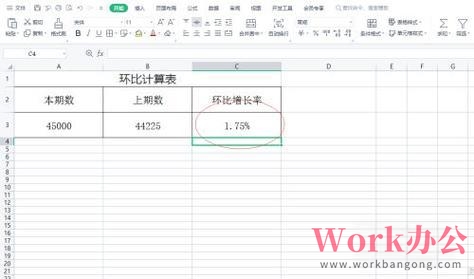
掌握环比公式 excel怎么设置,能够显著提升数据分析效率。通过合理的公式设置和可视化展示,我们可以快速洞察数据变化,为决策提供可靠依据。